 O computador, assim como qualquer outro bem de consumo durável, deve receber manutenção periodicamente, tanto em se tratando da parte física quanto da lógica. Se você não preservar o gabinete limpo (o interior), por exemplo, sua máquina pode sofrer superaquecimento e, consequentemente, ter alguns dos componentes de hardware danificados. Na parte lógica não é diferente: um sistema cheio de arquivos desnecessários, com o registro abarrotado de entradas inválidas, torna-se suscetível a falhas e travamentos, bem como vítima da incômoda lentidão.
O computador, assim como qualquer outro bem de consumo durável, deve receber manutenção periodicamente, tanto em se tratando da parte física quanto da lógica. Se você não preservar o gabinete limpo (o interior), por exemplo, sua máquina pode sofrer superaquecimento e, consequentemente, ter alguns dos componentes de hardware danificados. Na parte lógica não é diferente: um sistema cheio de arquivos desnecessários, com o registro abarrotado de entradas inválidas, torna-se suscetível a falhas e travamentos, bem como vítima da incômoda lentidão.
Ao contrário da limpeza física, a manutenção do sistema é muito mais fácil do que você imagina! Neste guia, lhe ensinaremos em um passo a passo prático como cuidar do Windows com o limpador mais famoso do mercado: o CCleaner.
Interface
A praticidade é um dos pontos fortes do programa. Na janela principal, três elementos podem ser facilmente identificados, como mostra a figura abaixo.


1.Cabeçalho: apresenta a versão do programa e as principais configurações do computador.
2.Botões: oferecem acesso aos recursos do CCleaner.
3.Caixa de configurações: apresenta as opções de cada recurso, bem como o andamento e o resultado das tarefas.
Agora, vamos ao que interessa! Clique sobre a opção que deseja desvendar:
Índice
 | Encontrar e apagar arquivos desnecessários do computador. |
 | Localizar e corrigir entradas inválidas do registro do sistema. |
 | Desinstalar programas e gerenciar os que são iniciados com o Windows. |
 | Configurar o CCleaner. |
Limpeza
A ferramenta Limpeza é apresentada assim que o CCleaner é iniciado. Nela, o programa analisa o computador em busca de todo o tipo de arquivos desnecessários, tais como temporários e históricos de programas. Essa opção está subdividida em duas abas, como mostra a figura abaixo:

Na primeira, Windows, há uma relação de itens do sistema operacional a serem procurados. Na aba seguinte, Programas, estão os itens relacionados aos aplicativos instalados no computador. Navegue entre elas e marque aqueles que deseja analisar — ou utilize a seleção padrão do programa, que por si só garante uma boa faxina. Clique em Analisar para o programa iniciar a varredura.
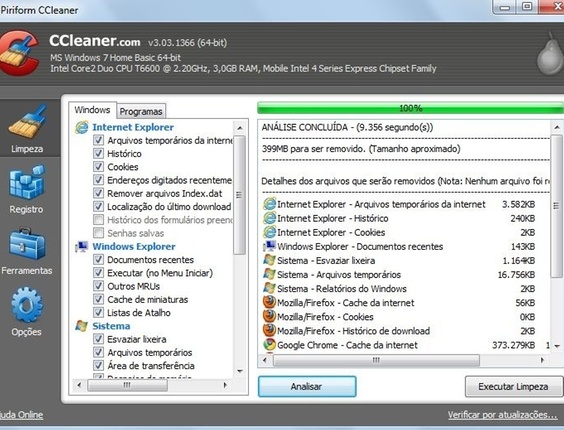
Dependendo da quantidade de arquivos, esse processo pode levar alguns minutos. Ao término, um relatório será exibido.

Repare a segunda linha. Ela exibe o espaço total ocupado pelos arquivos encontrados. Através dela você pode ter uma boa noção do estado em que se encontra o seu sistema, ou melhor, encontrava-se, pois agora é hora de eliminá-los de vez.
Clique em Executar Limpeza para iniciar a remoção dos arquivos encontrados. Aguarde o processo e um novo relatório será apresentado.

Registro
O excesso de entradas inválidas no registro do sistema costuma provocar certa instabilidade na execução de aplicações e processos, como erros, travamentos etc. Elas são decorrentes da constante instalação e desinstalação de programas, tarefa praticamente inevitável para quem utiliza o computador com freqüência.
O registro do sistema é uma parte bastante delicada. Por isso é imprescindível a utilização de um software de confiança, ou então, ter um bom conhecimento no assunto. O CCleaner se encaixa nos dois casos. Além de limpar efetivamente entradas inválidas com segurança, possibilita a personalização do modo da análise.


Utilize a seleção padrão para uma análise completa ou, se preferir, desmarque os itens que julgar desnecessários. Em seguida, clique em Procurar Erros e aguarde o resultado da varredura.

Note que cada entrada possui uma caixa de seleção ao lado. Elas servem para que você desmarque alguma entrada detectada erroneamente — o que é muito difícil de acontecer no CCleaner. Quando estiver pronto, clique em Corrigir erro(s) selecionado(s)....
Uma pequena caixa será apresentada perguntando se deseja salvar uma cópia das alterações que serão feitas. Por questões de segurança, é recomendando que você crie essa cópia. Sendo assim, clique em SIM.


Uma nova tela será exibida com os seguintes elementos (veja a figura):

1. Informa o tipo da entrada.
2. Descreve o que está errado.
3. Botões para a navegação entre os erros encontrados.
4. Corrige apenas o erro em exibição.
5. Corrige todos os erros encontrados pelo CCleaner.
6. Cancela a operação.
Na prática, basta clicar em Corrigir todos os erros selecionados para deixar o registro do sistema limpinho. Assim que terminar, clique em fechar. Pronto!

Caso sejam encontradas muitas entradas inválidas (acima de 30), repita o processo de análise umas duas vezes. Isso porque existem entradas que estão relacionadas a outras e, por motivos de segurança, o CCleaner não as apaga de uma só vez.
Ferramentas
Nesta opção se encontra duas ferramentas essenciais para complementar a limpeza da sua máquina:
Desinstalar programas
Como o próprio nome diz, serve para você desinstalar programas do computador. Veja o que cada botão executa:
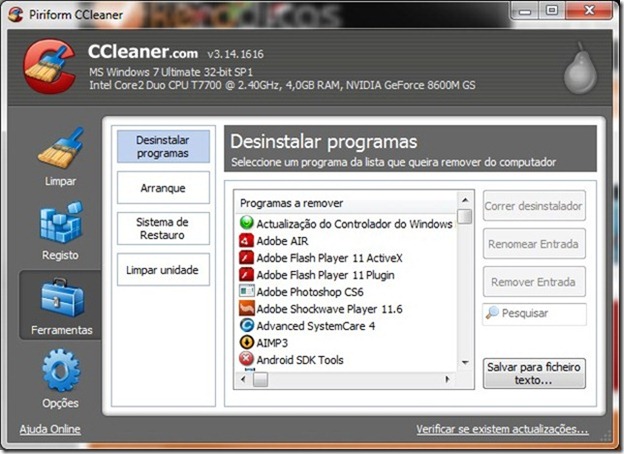

1. Inicia a desinstalação do programa selecionado.
2. Permite alterar o nome da entrada selecionada na lista.
3. Remove a entrada selecionada da lista (apenas o nome).
4. Salva a lista em arquivo texto.
Programas iniciados com o sistema
Essa ferramenta serve para você remover as entradas dos programas iniciados com o Windows. Muito útil para tornar a incialização do sistema operacional mais rápida. É fácil: basta selecionar a entrada e clicar em Remover entrada.
Vale lembrar que nela você APAGA a entrada e não apenas desativa como no Utilitário de Configuração do Sistema do Windows — famoso MSCONFIG.

Opções
O último botão serve para você personalizar as configurações do seu CCleaner. Nele, você terá os seguintes itens:
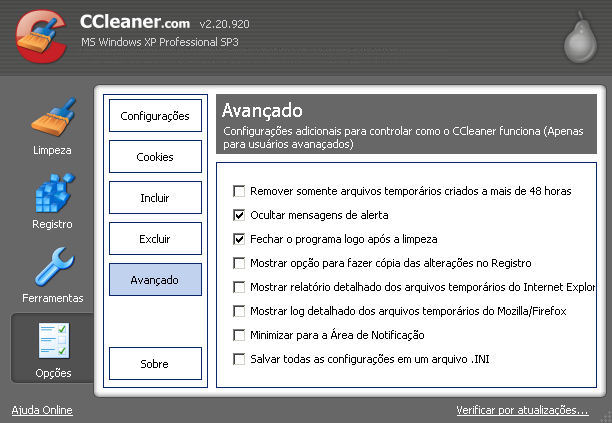
- Configurações: são as preferências gerais do programa, tais como configurações de idioma, modo de exclusão dos arquivos, etc.
- Cookies: serve para selecionar os cookies (dados utilizados em formulários de páginas da Internet) a serem mantidos durante o processo de limpeza.
- Incluir: serve para adicionar manualmente pastas a serem esvaziadas ou arquivos específicos a serem apagados.
- Excluir: semelhante ao anterior, porém serve para selecionar pastas, arquivos e entradas do registro para apagá-los manualmente.
- Avançado: preferências extras para personalizar a execução do CCleaner.
- Sobre: informações sobre a versão do CCleaner instalada em seu computador.

Por se tratar de um programa em português, fica fácil configurá-lo. Explore bem cada opção e deixe o melhor software de limpeza do mercado do jeito que você gosta.
Dica
Para obter mais êxito nas limpezas, execute as seguintes tarefas respectivamente:
1. Desinstale todos os programas desnecessários em Desinstalar programas.
2. Execute a limpeza de arquivos desnecessários com a ferramenta Limpeza.
3. Elimine as entradas inválidas do registro do sistema através da ferramenta Registro.
E é isso! Esses são os passos básicos para você deixar o Windows tinindo com um software de qualidade: o CCleaner!


 07:06
07:06
 Livros Cristãos
Livros Cristãos

0 comentários:
Postar um comentário